PS如何快速修改照片的背景颜色
2023-01-10 15:48:49作者:极光下载站
在日常生活中,我们经常会需要使用到各种底色的证件照,比如白底,蓝底,红底等证件照效果,如果我们需要使用不同颜色的证件照,可以在Adobe
photoshop中快速更换证件照的底色,并设置想要的图片尺寸,非常地方便实用。那小伙伴们知道Adobe
Photoshop这款软件中如何快速更改照片的背景颜色吗,其实更改方法是非常简单的。我们只需要使用魔棒工具选中原图片的底色后进行删除,接着新建一个图层并设置想要的颜色就可以了。后续可以在“图像”选项卡的“图像大小”中设置想要的图片大小,小伙伴们可以打开Adobe
Photoshop跟着小编一起往下操作起来。接下来,小编就来和小伙伴们分享具体的操作步骤了,有需要或者是感兴趣的小伙伴们快来和小编一起往下看看吧!
操作步骤
第一步:在PS编辑界面,按下Ctrl+O键或者点击“文件”——“打开”按钮导入需要更换背景色的图片;
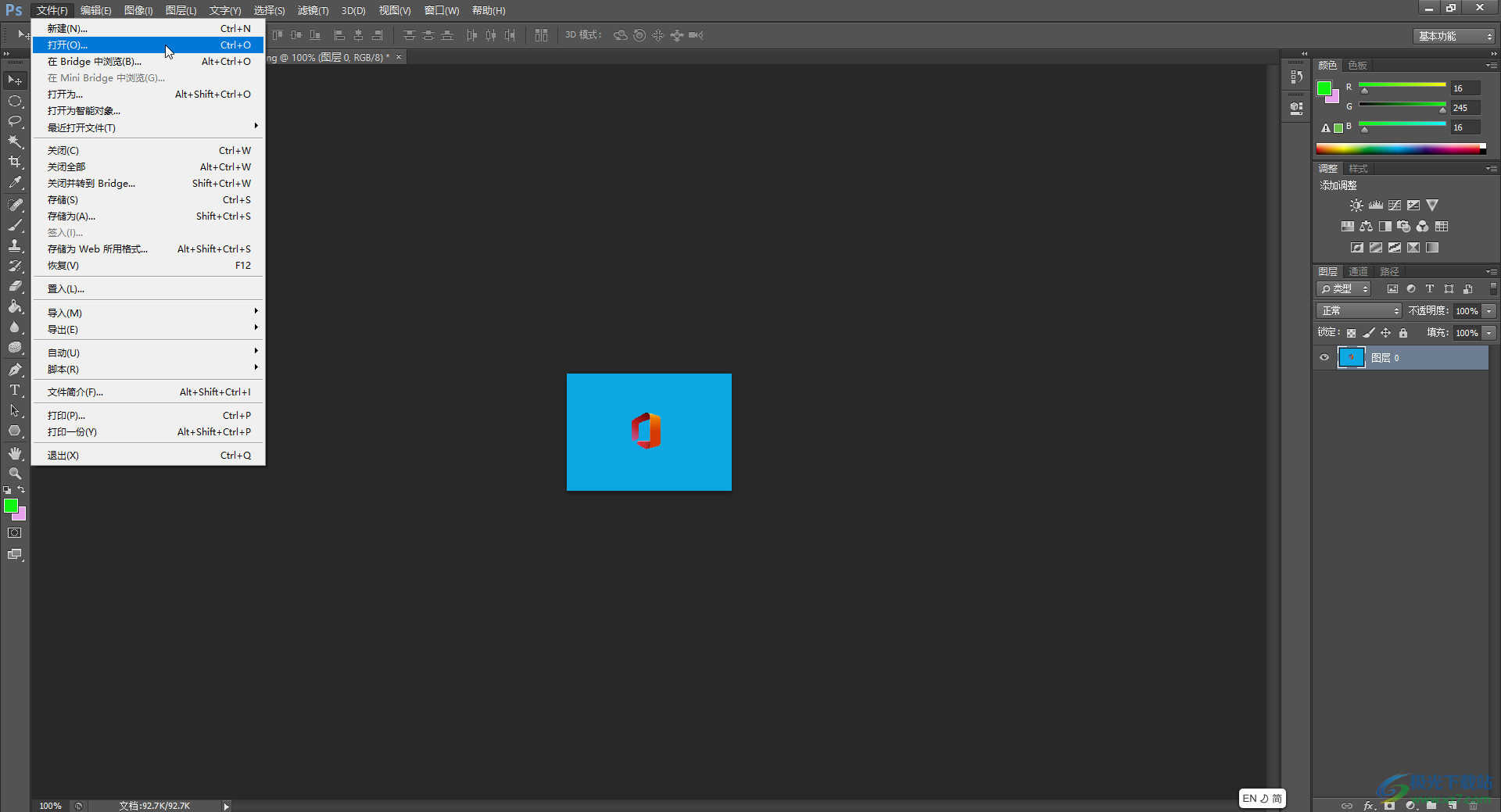
第二步:在界面找到并点击如图所示的“魔棒工具”,如果没有找到可以右键点击左侧的图标后在展开的子选项中进行查找,或者可以在英文输入法状态下按W键进行切换,然后在图片背景上点击一下,系统就会自动出现虚线框线住背景部分;
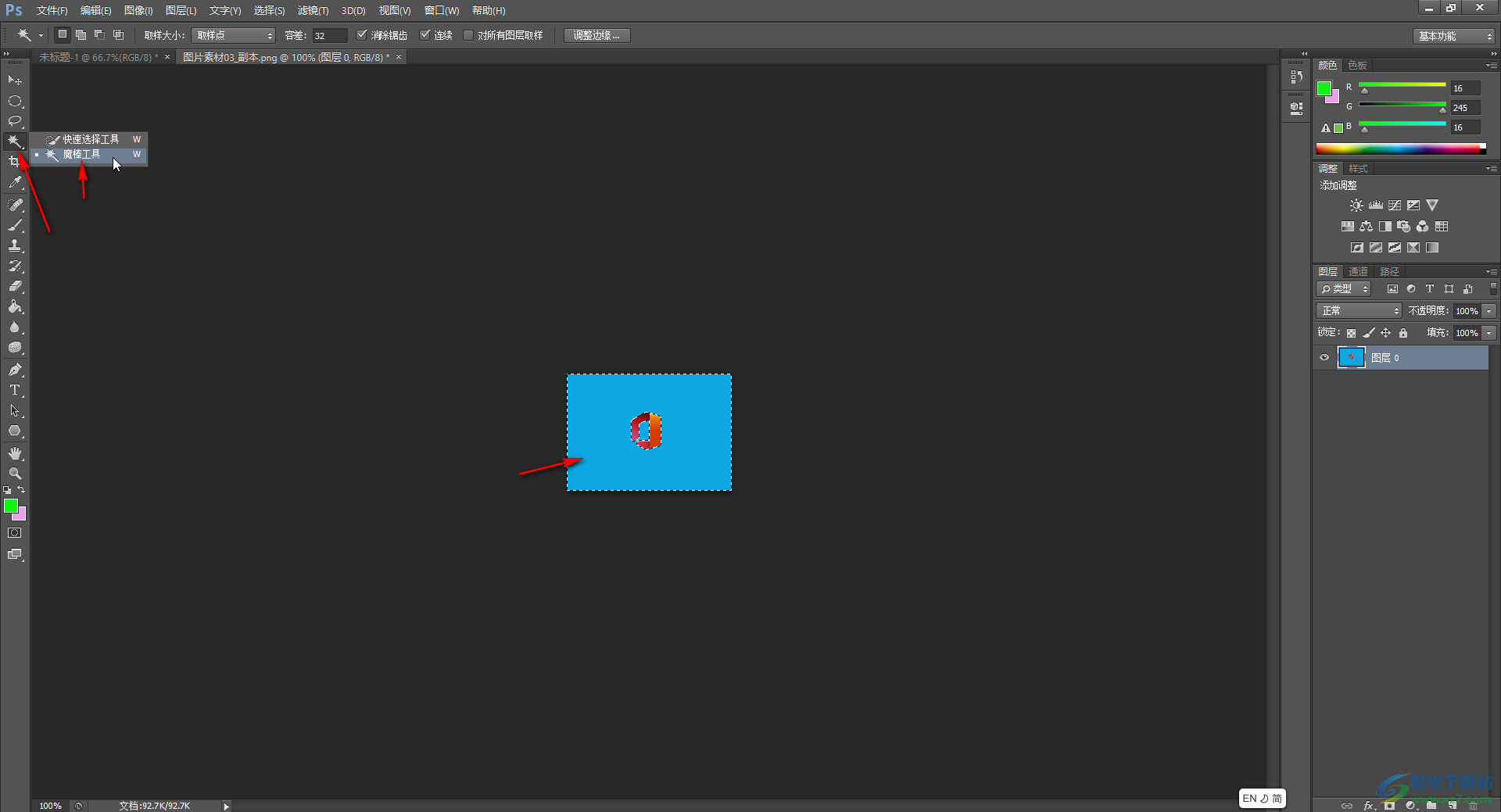
第三步:按键盘上的delete键删除选中的背景背景,使图片变成透明背景效果,接着在界面右下角点击如图所示的图标创建新图层,创建出来后在上方将其拖动到原图片图层的下方;
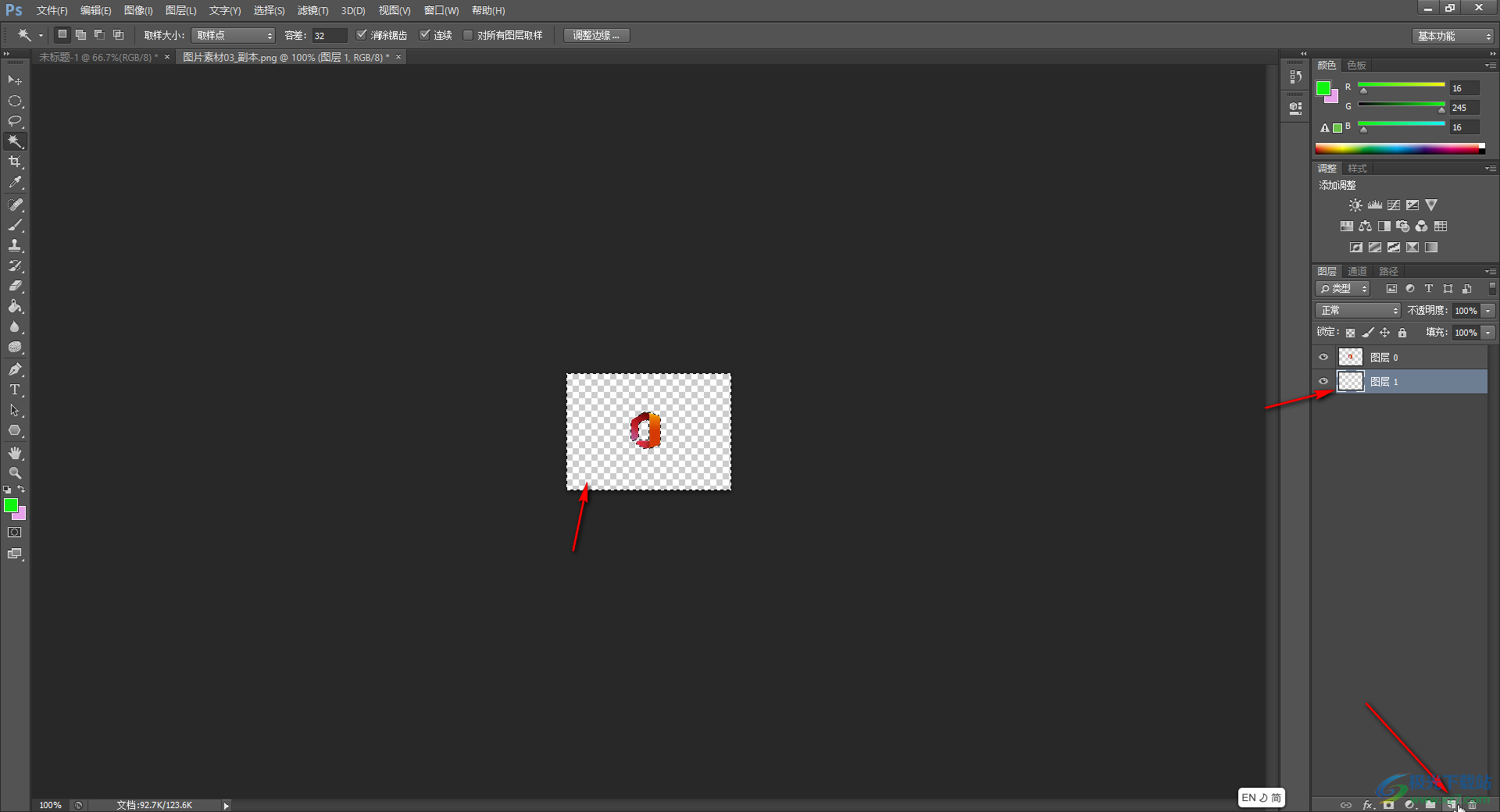
第四步:在界面左侧双击如图所示的颜色图标,在打开的窗口中设置想要的颜色,然后点击“确定”;
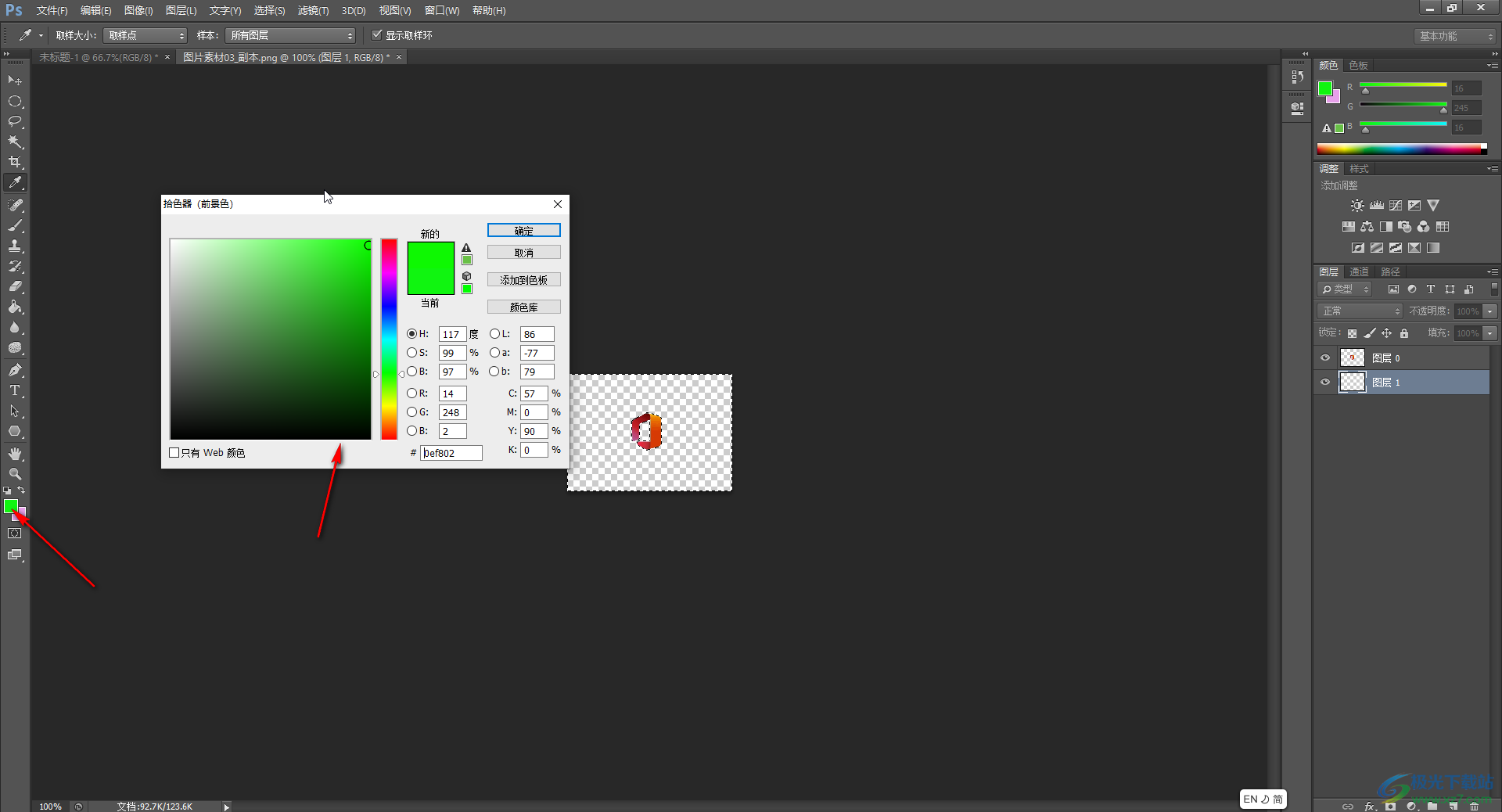
第五步:按键盘上的Alt+delete键,就可以将刚才设置的颜色进行应用了,按键盘上的“Ctrl+D”键取消虚线框,或者在“选项”选项卡中点击“取消选择”按钮取消虚线框;
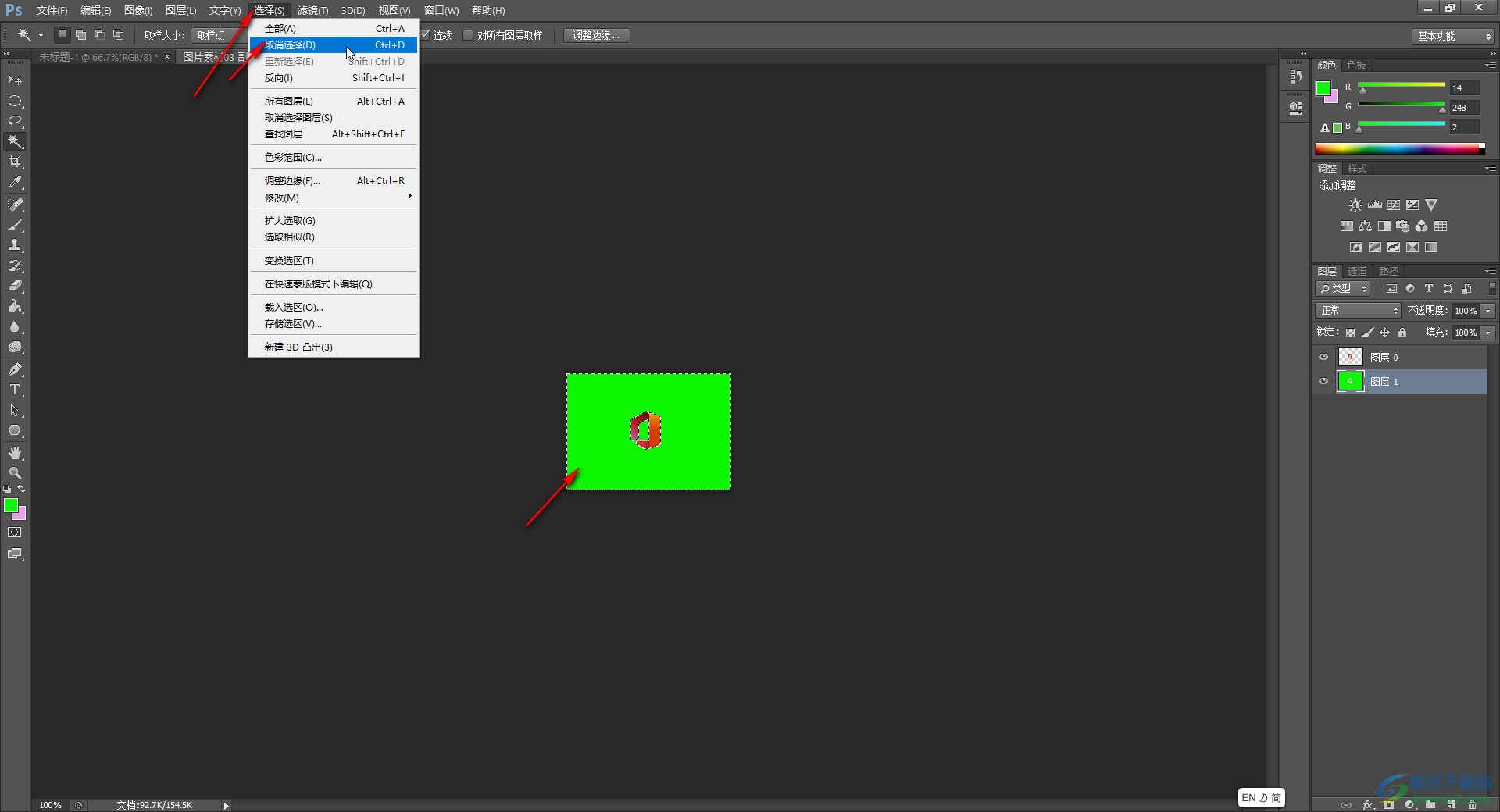
第六步:然后按下Ctrl+shift+S键,或者点击“文件”——“存储为”按钮进行保存就可以了。
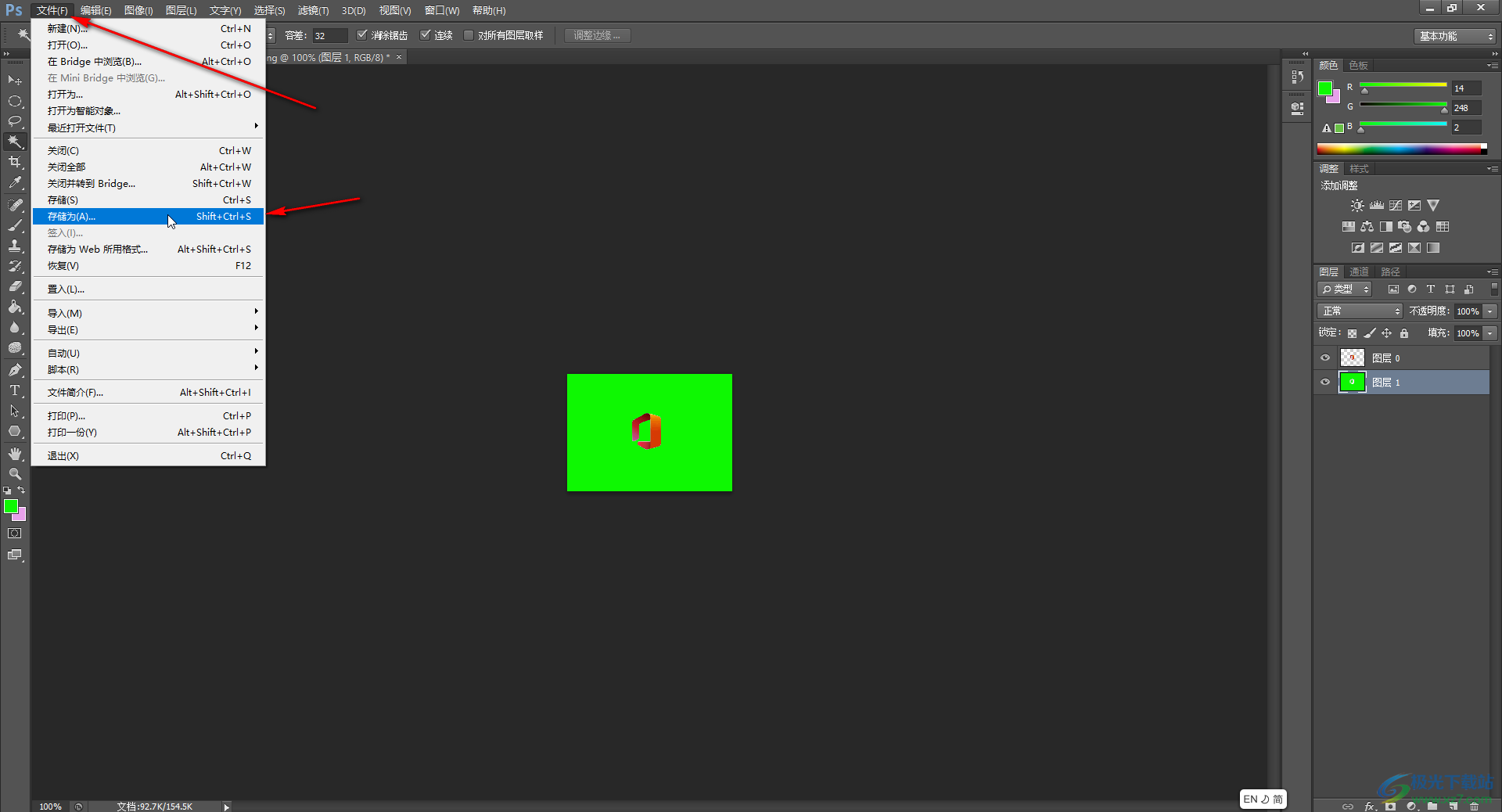
以上就是Adobe Photoshop中快速修改图片背景颜色的方法教程的全部内容了。灵活使用该方法,我们可以快速更改logo图的背景颜色,快速更改各种证件照的底色,非常地方便实用,小伙伴们可以打开Adobe Photoshop后跟着上面的教程进行操作和设置。如果小伙伴们没有Adobe Photoshop这款软件,可以在下方点击进行下载和安装哦。
